edge浏览器改回ie Win11如何将Edge浏览器设置为IE浏览器
更新时间:2024-01-29 16:54:11作者:xiaoliu
Win11系统的发布,引起了广大用户的热议和关注,与此同时一些用户也开始关注如何将Edge浏览器设置为IE浏览器的问题。虽然Edge浏览器在功能和性能上有着诸多优势,但对于习惯了IE浏览器的用户来说,切换到全新的浏览器可能需要一段时间的适应。在这篇文章中我们将探讨如何在Win11系统中将Edge浏览器设置为IE浏览器,以帮助那些希望保持原有使用习惯的用户们。
操作方法:
方法一:
下载IE一键开启工具。下载地址:https://www.xitongzhijia.net/soft/219315.html
下载后为zip的压缩包,解压后直接运行就可以在桌面生成IE11浏览器。
方法二:
1、打开Edge浏览器,在edge浏览器设置中点击左侧“默认浏览器”选项。然后在弹出的页面中打开“允许在 Internet Explorer 模式下重新加载网站”开关。随后重启浏览器,IE 模式即可开启。如下图所示;
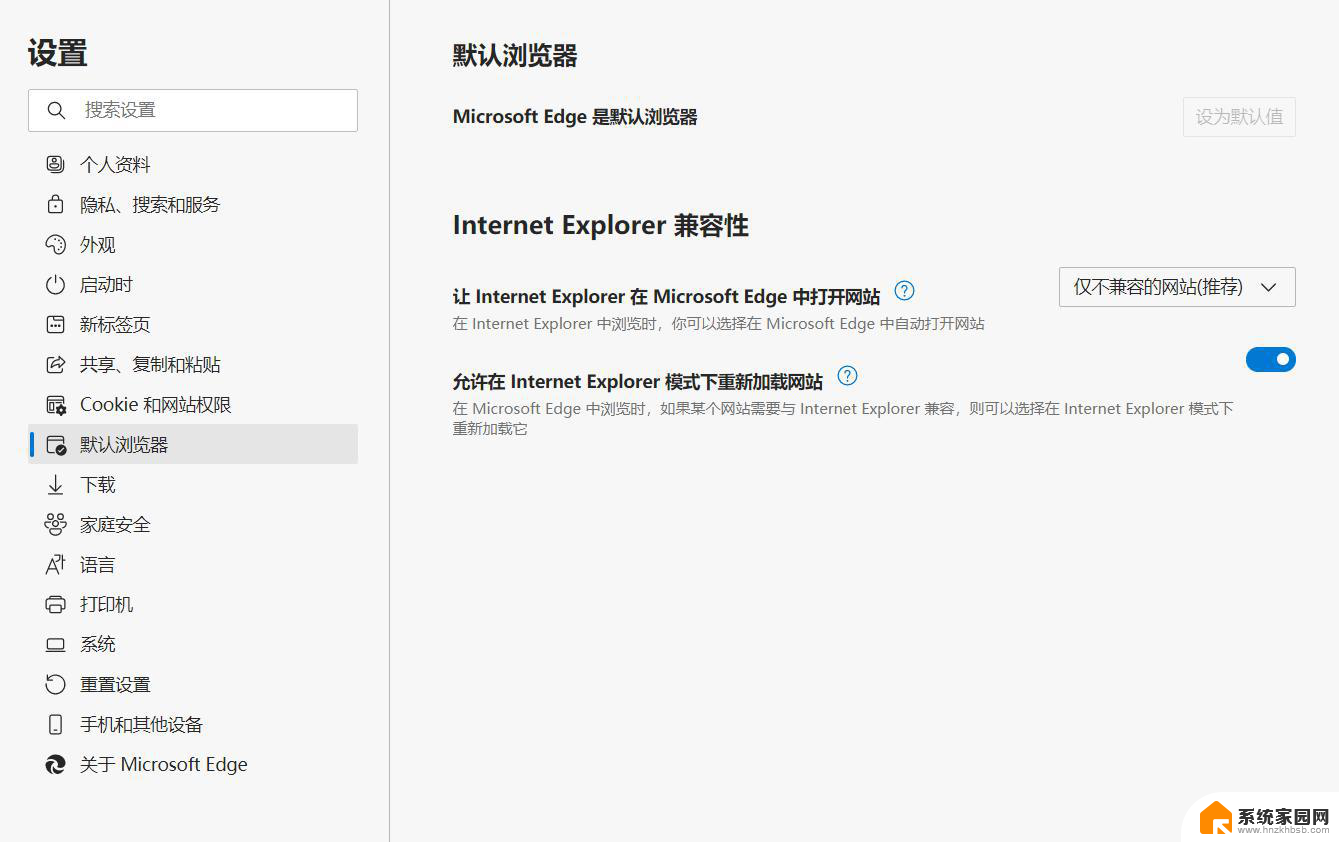
2、在访问需要使用 IE 模式的页面时,单击 Edge 浏览器右上角的“・・・”按钮,在“更多工具”中即可看到在 Internet Explorer 模式下重新加载的选项。单击后,页面会自动刷新,并切换到 IE 模式。如下图所示;
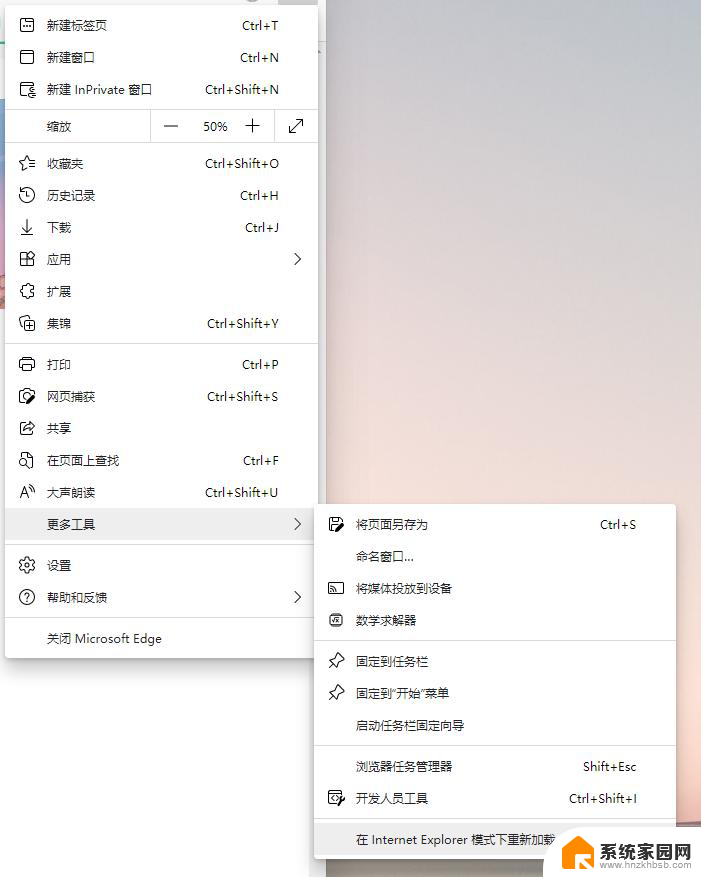
以上就是关于将 Edge 浏览器改回 IE 的全部内容,如果有遇到相同情况的用户,可以按照小编的方法来解决。
edge浏览器改回ie Win11如何将Edge浏览器设置为IE浏览器相关教程
- win11把默认浏览器edge改成ie的方法 Win11怎么切换Edge浏览器至IE浏览器
- win11怎么将edge浏览器卸载 Win11 如何彻底卸载 edge 浏览器
- win11设置ie浏览器为默认浏览器 Windows11如何将默认浏览器设置为IE
- win11如何卸载最新的edge浏览器 Win11如何完全卸载edge浏览器
- win11卸载 edge浏览器 Win11如何彻底卸载edge浏览器
- win11电脑edge浏览器都打不开 win11edge浏览器打不开白屏怎么解决
- 打开微软浏览器变成360怎么恢复 Win11 edge浏览器如何变成360浏览器
- 20234月更新win11后edge浏览器打不开 win11edge浏览器闪退怎么办
- win11的edge浏览器怎么设置初始页面 edge浏览器默认主页设置方法
- 如何在win11打开启用ie浏览器 Win11怎么打开IE浏览器
- win11自带桌面背景图片在哪里 个性化电脑壁纸设计灵感
- 虚拟触摸板win11 Windows11虚拟触摸板打开方法
- win11系统默认声音 Win11如何设置默认音量大小
- win11怎么调开机启动项 Win11开机启动项配置
- win11如何关闭设置桌面 Windows11设置主页如何关闭
- win11无法取消pin密码 win11怎么取消登录pin密码
win11系统教程推荐
- 1 win11屏保密码怎样设置 Win11屏保密码设置步骤
- 2 win11磁盘格式化失败 硬盘无法格式化怎么修复
- 3 win11多了个账户 Win11开机显示两个用户怎么办
- 4 电脑有时不休眠win11 win11设置不休眠怎么操作
- 5 win11内建桌面便签 超级便签文本添加
- 6 win11红警黑屏只能看见鼠标 win11玩红色警戒黑屏故障解决步骤
- 7 win11怎么运行安卓应用 Win11安卓应用运行教程
- 8 win11更新打印机驱动程序 Win11打印机驱动更新步骤
- 9 win11l图片打不开 Win11 24H2升级后无法打开图片怎么办
- 10 win11共享完 其他电脑无法访问 Win11 24H2共享文档NAS无法进入解决方法